

网络摄像机怎么连接电脑_网络摄像机ip怎么设置
网络摄像机
描述
网络摄像机是传统监控摄像机和网络技术相结合的新生产物,可以通过网络随时随地观看监控端的视频。
网络摄像头如何与电脑直连
网络摄像机一般使用网络硬盘录像机进行录像和保存,使用电脑的话要在电脑上安装客户端软件,摄像机通过交换机与路由器相连接,电脑上开户客户端软件后可以添加网络摄像机,而后进行电脑录制
网络摄像机连接到电脑上根据需要一般有这几种方法
1:通过网线直接连接到电脑(网络摄像机都有出场IP)
2:和电脑在同一个局域网,是要电脑在IE输入网络摄像机的IP就直接连接上了
3:网络摄像机连接交换机或路由器在连接到电脑
4:不在一个局域网的时候,要在网络摄像机上做设置(DDNS)给出一个域名,电脑就可以通过互联网来连接到网络摄像机。
网络摄像机ip如何设置
直接访问网络摄像机修改ip地址
网络摄像机在一般家庭安装或单位安装,它的安装环境是在一个局域网内安装的。在这个局域网内可能有电脑、wifi、网络机顶盒、手机等设备,还有就是网络摄像机。每一个在这局域网内的设备,都需要一个ip地址才能正常连接外网,有时候可以设置自动获取iP地址,有时候分配指定ip地址,共同之处就是ip段都在192.168.?。?,这个问号,可以任意设置3位数以内的数字。
新买的网络摄像机都有生产厂家设置的默认ip地址,有的是192.168.1.10或192.168.1.9,有的是192.168.0.几的,通过这个ip地址可以在这个局域网内被发现,然后对它进一步修改,一般在摄像机的背面或底部可以看到默认iP地址,还有帐号和密码。下面开始操作。
网络摄像机接上电源以后,用网线和电脑(最好是笔记本,比较方便)连接。有的网络摄像机使用POE供电,只需要用一根网线与POE交换机连接,这时候电脑(笔记本)要和POE交换机的网线口连接。
准备就绪,电脑打开浏览器,地址栏输入上面看到的默认ip地址,回车。页面打开以后,会提示你安装插件,点击确定下载安装。安装完成以后刷新一下页面,出现登录页面,输入你看到的帐号(多数是admin)和密码(多数没有密码),点击登录按钮。
点击设备配置--系统设置--网络设置,看到修改ip的界面了,这里给它配置一个固定的ip地址,其他默认就可以了。
另外, 点击设备配置--系统设置--输出模式,看到“通道名称”,点击设置,给这个摄像头起个名称,这样在多个通道中容易辨认。
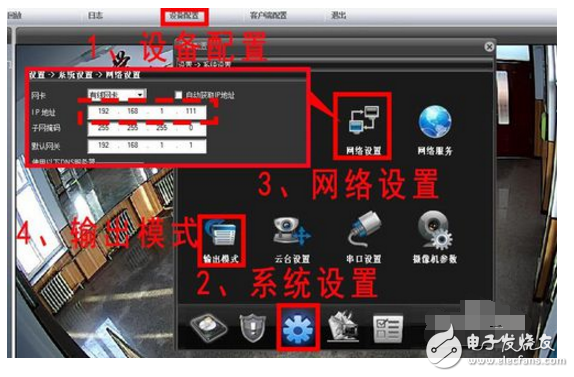
批量修改网络摄像机ip地址
有时候在单位安装的监控点较多,一个一个修改太麻烦,我们可以借助“网络视频集中管理软件”来修改网络摄像机ip地址。
目前用得多的是cms监控软件,在百度搜索下载安装。运行程序,在登陆界面只输入用户名super,点击登录。
在软件界面,点击:系统设置--监控点管理,弹出界面点击第一个图标:添加区域,下面给这个区域起个名称,点击确定。
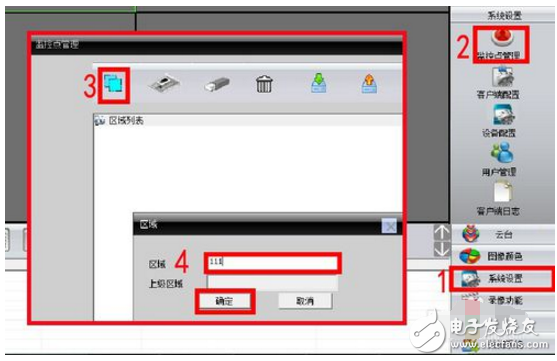
在区域列表里面点击刚刚新建的区域,看到“添加设备”图标亮起,点击这个图标,弹出添加设备窗口。点击“ip搜索”,稍等片刻看到了所有在局域网内的网络摄像机。然后选中一个点一下“添加设备”,把所有设备都添加完,点击确定,再确定,退出监控点管理。
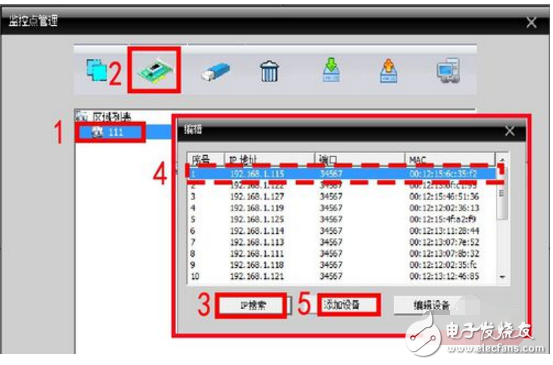
这时候,可以在左侧看到刚才添加设备的列表了。双击列表里的某个设备,看到摄像头,再双击可以看到图像。下面还是点击系统设置,再点击设备配置,弹出配置窗口,在左侧列表里双击某个设备,就会添加到设备配置窗口,然后选中设备,点击系统设置,最后就是“网络设置”和“输出模式”,跟上面一样。
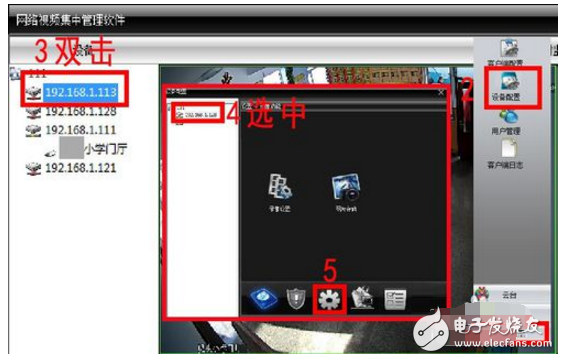
- 相关推荐
- 热点推荐
- 网络摄像机
-
网络摄像机常见故障的原因及解决办法2021-02-19 21267
-
网络摄像机与模拟摄像机的区别是什么2020-12-11 2853
-
网络全景摄像机 360度鱼眼网络摄像机画面花屏2020-10-22 10326
-
网络摄像机和模拟摄像机_数字摄像机的区别分析2018-01-02 11139
-
松下IP网络摄像机解决方案2017-01-17 1414
-
IP摄像机讲解2016-12-27 1084
-
ZeroLink技术网络摄像机2015-08-09 4307
-
网络摄像机2010-01-07 1052
-
网络摄像机详细介绍2009-07-24 1674
-
网络摄像机是什么?2009-05-26 4698
-
CCD 摄像机质量对网络摄像机的影响2008-12-29 921
-
网络摄像机与动态域名的操作方案2008-10-06 4555
全部0条评论

快来发表一下你的评论吧 !

